パスワードポリシーを変更したい
EnkinGTではパスワードポリシーを設定し、セキュリティレベルを運用に合わせてカスタマイズすることが可能です。
当ページではカスタマイズの方法についてご説明します。
Step1
管理者権限を持つユーザでログインし、画面の左下にある「設定」アイコンをクリックします。
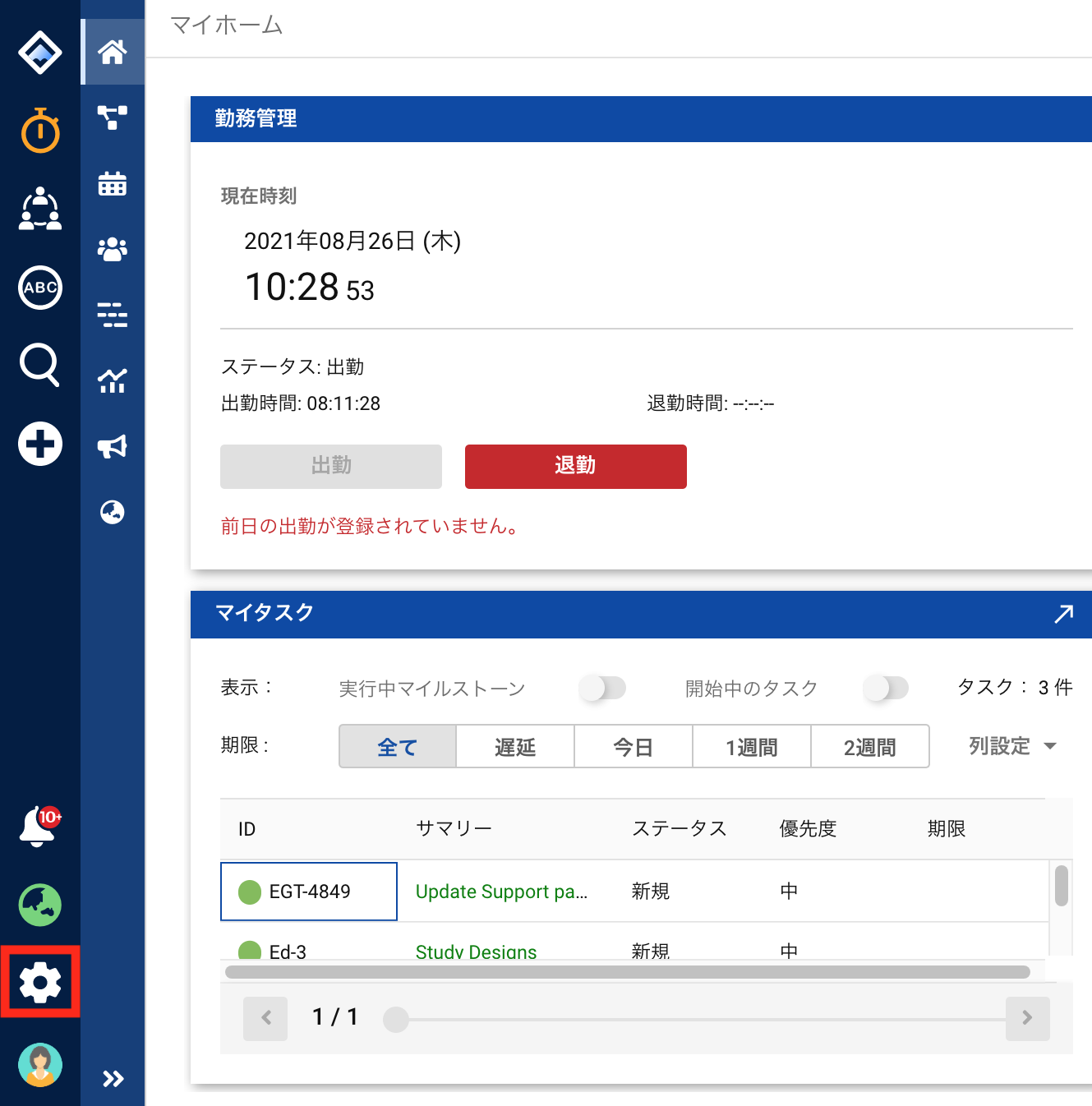
Step2
設定メニューが表示されます。「システム」→「パスワードポリシー」をクリックし、パスワードポリシーの設定画面を表示してください。
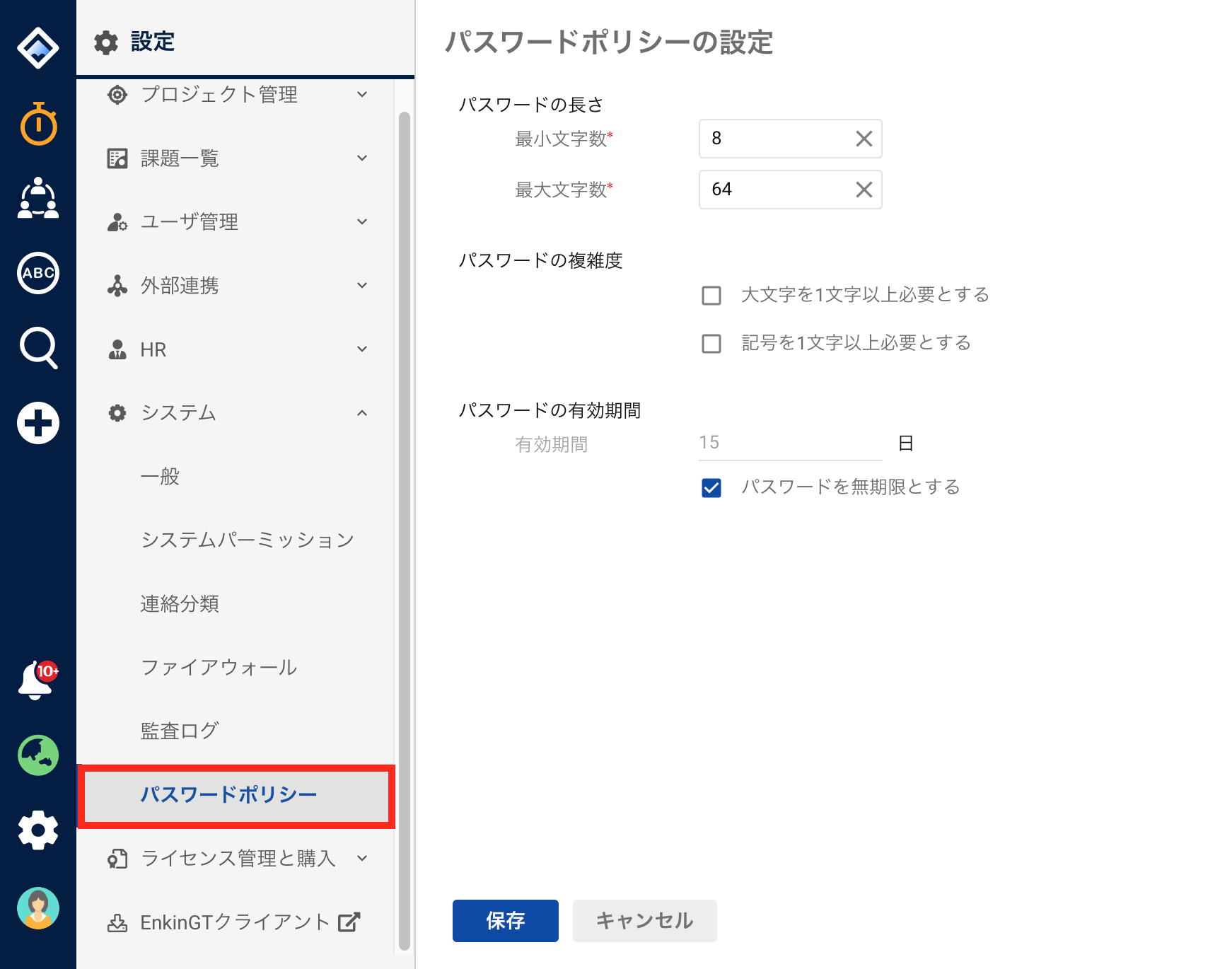
Step3
後述の詳細設定に従って、パスワードポリシーを設定してください。
| 項目 | 説明 |
| パスワードの長さ | パスワードの長さのルール設定を行います。 最小文字:許可する最も短いパスワード数を設定します。 1~64文字の間で設定することが可能です。 最大文字: 許可する最も長いパスワード数を設定します。 1~100文字の間で設定することが可能です。 |
| パスワードの複雑度 | パスワードの複雑度の設定を行います。 以下のそれぞれのチェックボックスを有効にすることで、 パスワードの複雑度を向上させることが可能です。 ・大文字を1文字以上必要とする ・記号を1文字以上必要とする |
| パスワードの有効期限 | パスワードの有効期限の設定を行います。 無期限:「パスワードを無期限とする」を有効にすることで、 パスワードを変更せずに利用を続けることが可能です。 日数を指定:入力した期間、同じパスワードを継続して利用可能です。 1~365日まで指定可能です。 |
Step4
変更内容に問題がない場合、「保存」ボタンを押してください。
以上で設定は終了です。
